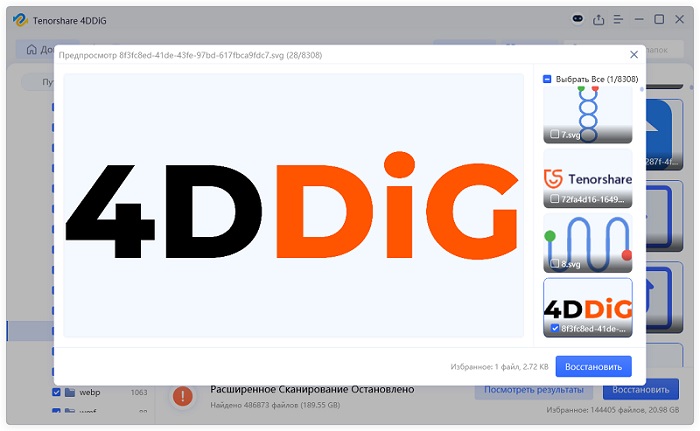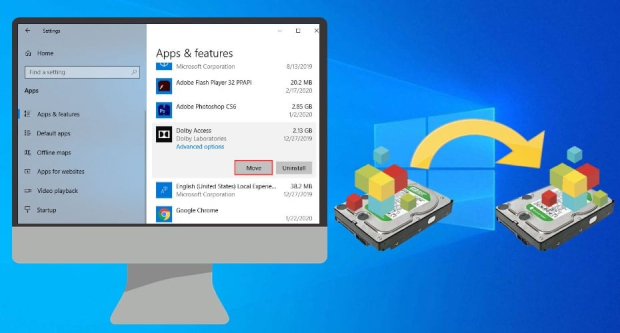Как легко восстановить удалённые программы в Windows 10/11?
Как восстановить удалённые программы в Windows 10"Привет, удалил приложение по ошибке. Нужна помощь в восстановлении. Есть идеи?"
В современном технологичном мире мы окружены приложениями. Компьютеры, телефоны, часы и т. д. – всё напичкано программами. При таком их количестве в наших устройствах вполне естественно удалить некоторые из них, чтобы оптимизировать работу системы. Удаление ненужных приложений снижает нагрузку на систему, уменьшает потребление оперативной памяти и увеличивает срок службы устройства. Это хорошая практика, но что, если вы удалите не то приложение? Что произойдёт со всеми файлами, над которыми вы работали в этом приложении? Как восстановить удалённые программы в Windows 10? Вот несколько вопросов, на которые мы ответим в этой статье. Начиная от сторонних приложений, таких как 4DDiG Data Recovery, и заканчивая программными инструментами в самой Windows, такими как "Восстановление системы", восстановление удалённых приложений никогда не было таким простым, и мы расскажем вам, как это сделать. Продолжайте читать!
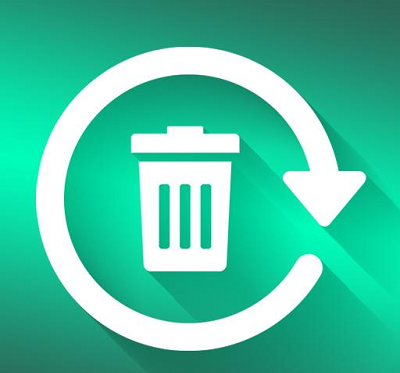
Часть 1: Что происходит при удалении программы в Windows 10/11?
Деинсталляция программы – это, простыми словами, удаление всего, что связано с этим приложением в системе. Таким образом, при удалении приложения удаляется всё, что с ним связано: настройки, сохранённые работы, файлы приложения, данные приложения, файлы, которые вы в нём создали, и т. д. Таким образом, восстановить их будет довольно сложно. Как же тогда восстановить удалённые приложения в Windows 10, спросите вы. Ответ прост: чтобы вернуть программу, вам придется прибегнуть к помощи стороннего приложения для восстановления. Что это за стороннее приложение? Продолжайте читать, чтобы узнать.
Часть 2: Как восстановить удалённые программы?
Решение 1: Восстановление удалённых программ с помощью инструмента для восстановления данных
На вопрос о том, как восстановить удалённые приложения в Windows 10, существует не так уж много ответов. Но вам не стоит беспокоиться, потому что у нас есть то, что сработает в любой ситуации. Мы говорим о мощном приложении для восстановления 4DDiG Data Recovery. Это оптимальное решение всех ваших проблем с восстановлением данных. 4DDiG восстанавливает всё: от обычных файлов до удалённых приложений. Его функции включают в себя:
- Восстановление файлов, случайно удалённых, отформатированных, повреждённых и RAW.
- Восстановление данных из корзины, с локальных и внешних дисков, с устройства с шифрованием Bitlocker, восстановление данных со сломанных ПК, и т.д.
- С помощью 4DDiG можно восстановить 1000+ типов файлов.
- Восстановление данных 4DDiG совместимо как с Mac, так и с Windows OS.
- Благодаря современному алгоритму восстановление данных происходит быстро и точно.
Теперь выполните следующие шаги, чтобы узнать, как восстановить удалённые драйверы в Windows 10 с помощью 4DDiG Data Recovery.
Безопасная Загрузка
Безопасная Загрузка
- После установки 4DDiG на Windows 10 запустите приложение, выберите диск, с которого было удалено приложение, и нажмите кнопку "Сканировать".

- Инструмент восстановления данных 4DDiG начнёт сканирование выбранного диска на наличие потерянных файлов. После сканирования вы можете использовать фильтр или поиск потерянных файлов.

- Найдя нужные файлы, выделите их и нажмите "Восстановить". Выберите подходящее место хранения и сохраните их.

Решение 2: Восстановление удалённых приложений с помощью "Восстановления системы"
Разве не здорово было бы просто вернуться в прошлое и исправить ошибку? В Windows есть замечательная функция, которая позволяет сделать именно это. Имя этой удивительной функции – "Восстановление системы". Так что если вы ищете ответ на вопрос, как восстановить удалённые программы на Windows 10, "Восстановление системы" определённо должно быть в вашем списке.
Функция восстановления системы возвращает вашу систему в точку, в которой ещё не произошли последние изменения. Такие точки называются точками восстановления и создаются каждый раз, когда вы устанавливаете новое приложение, драйвер или обновление Windows. Однако при возврате к точке восстановления все файлы, приложения, документы и т. д., созданные после точки восстановления, будут потеряны. Кроме того, восстановление системы работает только при включённой защите системы. Поэтому убедитесь, что защита системы включена, иначе точки восстановления не будут создаваться.
Если вы удалили приложение и хотите его восстановить, и задаётесь вопросом, как восстановить удалённые приложения на Windows 10, вот как это сделать.
Шаг 1: Зайдите в настройки компьютера. Найдите пункт "Восстановление".
Шаг 2: Далее перейдите в раздел "Восстановление" > "Открыть восстановление системы" > "Далее". Теперь будет доступен список точек восстановления. Выберите точку восстановления, созданную до удаления программы, и нажмите кнопку "Далее".
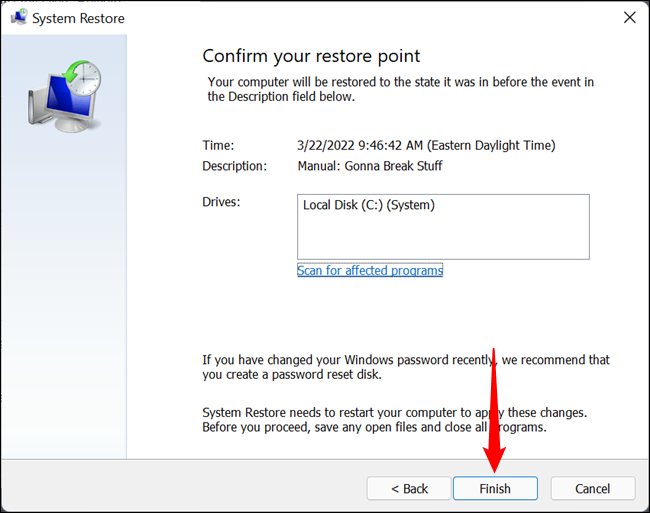
Вот и всё, что вам нужно сделать, чтобы вернуть удалённые приложения.
Часть 3: Можно ли переустановить программу, которую я только что удалил?
Да, вы можете это сделать. Ответ на этот вопрос тесно связан с главным вопросом этой статьи – как восстановить удалённые программы на Windows 10.
Чтобы переустановить недавно удалённую программу, можно воспользоваться функцией восстановления системы. Она восстанавливает систему до предыдущего момента времени, так что все изменения, сделанные после этого момента, будут отменены.
Ещё один способ переустановить программу, которую вы только что удалили, – вручную загрузить .exe-файл приложения и установить его на компьютер. Если у вас есть файл .exe с момента установки приложения на компьютер, вы можете использовать и его.
Часть 4: Как предотвратить случайное удаление программ?
Наиболее распространёнными причинами случайного удаления программ являются ошибка пользователя, повреждённые файлы .exe, несовместимые приложения, вирусы, вредоносное ПО и т. д. Чтобы предотвратить это, вы можете попробовать следующие методы.
- Убедитесь, что приложение, которое вы пытаетесь установить, совместимо с вашей ОС – несовместимые приложения имеют большую склонность к проблемам при установке. Неправильно установленные приложения могут вызвать проблемы на вашем устройстве.
- Убедитесь, что вы устанавливаете последнюю версию приложения – старые версии могут не соответствовать всем драйверам устройства и, следовательно, могут подвергаться случайным удалениям.
- Регулярно проверяйте компьютер на наличие вирусов. Некоторые вирусы и вредоносные программы могут наводить хаос в системе и автоматически удалять множество полезных вещей, включая файлы и приложения. Важно держать их подальше от устройства, регулярно проверяя устройство на вирусы и поддерживая его в чистоте.
- Обновляйте драйверы – обновлённые драйверы означают бесперебойную работу компьютера. Неисправные драйверы могут привести к сбоям в работе приложений и даже к их удалению. Поэтому ищите драйверы, которые нуждаются в обновлении, и обновляйте их как можно скорее.
Вопросы и ответы:
1. Как найти удалённые программы в Windows 10?
Деинсталлированные приложения не попадают в папку, наподобии "Корзины". Вы не найдёте их на компьютере, потому что при деинсталляции удаляются все следы приложения. Единственное, что вы можете сделать, – это восстановить их. Найти и вернуть удалённые программы в Windows 10 можно следующими способами:
- С помощью "Восстановления системы"
- С помощью такого инструмента восстановления данных, как 4DDiG Data Recovery.
2. Как восстановить удалённые приложения в Windows 10?
Чтобы восстановить удалённые приложения в Windows 10, вы можете либо попытаться восстановить систему до предыдущей точки, либо попробовать вернуть данные с помощью сторонних приложений, например 4DDiG Data Recovery.
3. Где находятся удалённые программы?
Деинсталлированные программы удаляются из системы, но не стираются с жёсткого диска полностью. Это позволяет восстановить их с помощью таких приложений, как 4DDiG Data Recovery.
4. Как удалить программы в Windows 10?
Деинсталляция программ в Windows 10 очень проста. Просто зайдите в "Панель управления". Находясь в панели управления, перейдите в раздел "Программы" > "Программы и функции". В списке программ выберите приложение, которое вы хотите удалить, и нажмите на кнопку "Удалить".
Заключение
Ошибки случаются, главное, чтобы у вас было руководство, чтобы их исправить. Деинсталляция приложения может быть ошибкой, которую вы совершаете, поэтому мы предоставили вам руководство в этой замечательной статье. Мы представили вам универсальное приложение для восстановления данных – 4DDiG Data Recovery, чтобы вы могли мгновенно восстановить удалённые приложения. Так чего же вы ждёте?
Вам Также Может Понравиться
- Главная >>
- windows восстановление решения >>
- Как легко восстановить удалённые программы в Windows 10/11?